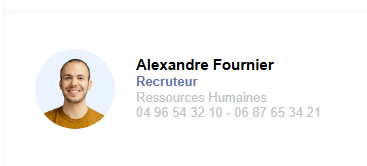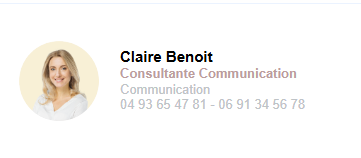Bei Signitic setzen wir auf die Stärke einer einzigen Vorlage, die sich flexibel an Ihr gesamtes Unternehmen anpassen lässt.
Egal, ob Sie mit mehreren Marken arbeiten oder Services mit unterschiedlichen grafischen Richtlinien anbieten – die Textfarben in Ihren Signaturen lassen sich dynamisch an die jeweilige Nutzergruppe anpassen.
Im Folgenden zeigen wir Ihnen Schritt für Schritt, wie Sie dabei vorgehen.
 Eine benutzerdefinierte Farbe auf einen Text anwenden
Eine benutzerdefinierte Farbe auf einen Text anwendenBeginnen wir mit einem einfachen Beispiel: Sie möchten das Feld {{poste}} in Ihrer Signaturvorlage in rot anzeigen.
Wählen Sie das Feld {{poste}} im Signatur-Editor aus.
Klicken Sie auf das Tool Farbe in der Bearbeitungsleiste.
Wählen Sie die rote Farbe (oder eine andere gewünschte Farbe) aus.
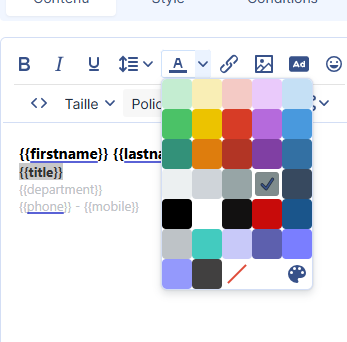
 Zu diesem Zeitpunkt ist die Farbe festgelegt und passt sich nicht automatisch an die unterschiedlichen Designrichtlinien Ihrer Gruppen an.
Zu diesem Zeitpunkt ist die Farbe festgelegt und passt sich nicht automatisch an die unterschiedlichen Designrichtlinien Ihrer Gruppen an.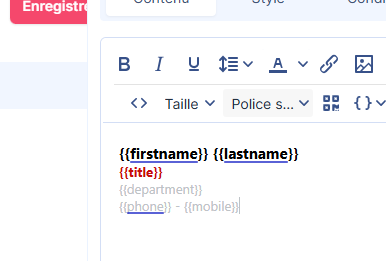
 Die Farbe abhängig von der Gruppe dynamisch gestalten
Die Farbe abhängig von der Gruppe dynamisch gestaltenWenn Sie möchten, dass sich die Farbe automatisch entsprechend der Designrichtlinie der Gruppe, der der Benutzer angehört, anpasst, können Sie die dynamischen Farbattribute verwenden.
Schritte:
Öffnen Sie den HTML-Code Ihres Textes (über den Quellcode-Editor).
Suchen Sie das Tag, das die Farbe enthält (zum Beispiel: style="color:#ff0000" oder rgb(209, 19, 23)).
Ersetzen Sie den hexadezimalen Farbwert durch eines der folgenden Attribute:
{{groupe_couleur_1}} → um die Hauptfarbe der Gruppe zu verwenden
{{groupe_couleur_2}} → um die Sekundärfarbe der Gruppe zu verwenden
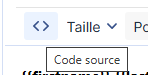

<span style="color:{{groupe_couleur_1}};">{{poste}}</span>Der Text übernimmt automatisch die in den grafischen Richtlinien der jeweiligen Gruppe des Benutzers definierte Farbe. Eine ideale Lösung, um visuelle Konsistenz zu gewährleisten und Ihre Vorlagen zentral zu verwalten.